Maison >Problème commun >Comment faire en sorte qu'un site Web utilise des fenêtres contextuelles dans Safari sur macOS Monterey
Comment faire en sorte qu'un site Web utilise des fenêtres contextuelles dans Safari sur macOS Monterey
- 王林avant
- 2023-04-13 13:55:031852parcourir
Toutes les pop-ups ne sont pas des spams malveillants, certaines d'entre elles sont quand même très utiles. Voici comment faire en sorte que Safari sur macOS Monterey vous montre ce que vous voulez vraiment tout en vous protégeant de tout le reste.
Il existe encore certains sites Web qui utilisent des pop-ups, et tout comme au début des années 2000, on n’a pas vraiment entendu parler de spam. Safari sur macOS Monterey vous en protégera, et si bien que vous ne le remarquerez presque certainement pas.
Mais prenez un site comme le site de planification de réseaux sociaux Buffer.com. Vous pouvez utiliser Buffer pour rédiger des tweets quand cela vous convient, mais les publier quand cela convient à votre public.
Vous ne pouvez pas faire cela à moins de dire à Buffer quel est votre compte Twitter et de lui autoriser l'accès. Au moment d'écrire ces lignes, vous ne pouvez rien dire à Buffer car il vous le demande via une fenêtre contextuelle.
Lorsque cela arrive à un site Web, cela peut être très frustrant car vous ne semblez pas savoir ce qui ne va pas. Tout ce que vous voyez, c'est que quelque chose ne fonctionne pas et j'espère que vous avez raté de peu le bouton de droite, alors continuez à cliquer.
Sans surprise, Safari n'a pas informé le site qu'il bloquait les pop-ups. Mais cela signifie que le site Web n’a aucun moyen de savoir qu’il n’est pas apparu.
Cependant, il existe un moyen pour vous d'identifier ce qui se passe et de prendre des mesures pour résoudre le problème.
Comment savoir quand un site Web utilise les pop-ups souhaités
Vérifiez votre Apple Watch et confirmez que ce n'est pas 2007. Cliquez ensuite sur le bouton ou le lien que vous essayez d'utiliser et regardez la barre d'adresse de Safari.
Mais vous devrez peut-être être très rapide. Vous devrez peut-être également cliquer et l'afficher plusieurs fois, car non seulement il semble très éphémère, mais parfois Safari ne semble pas l'afficher du tout.
Mais vous verrez l'adresse du site remplacée par un court message à un moment donné. "Pop-up bloqué", dira-t-il pendant un moment.
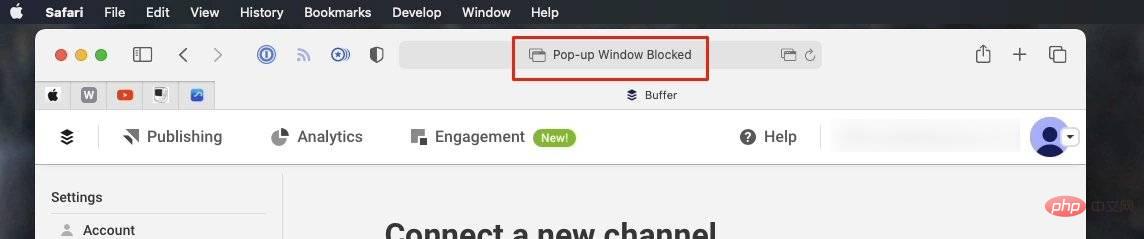 Cliquez et vous ne le manquerez pas.
Cliquez et vous ne le manquerez pas. Vous saurez ce qui se passe quand vous le verrez. Et comme cela se produit parce que vous venez de cliquer sur le bouton souhaité, il y a de fortes chances que ce soit la fenêtre contextuelle que vous souhaitiez.
C'est loin d'être certain. Mais il n'y a aucun moyen de le savoir autre que d'activer les fenêtres contextuelles sur ce site et de voir ce qui se passe.
Lorsque Safari vous montre une fenêtre contextuelle
Vous pouvez recevoir un message différent lorsque vous cliquez pour ouvrir ce qui s'est avéré être une fenêtre contextuelle. Apple ne détaille cela nulle part, mais Safari peut afficher un message indiquant « Afficher les fenêtres contextuelles bloquées » au lieu de vous indiquer que la fenêtre a été bloquée.
Encore une fois, il est là et éphémère, mais cela signifie que vous pouvez cliquer une fois sur le message pour ouvrir la fenêtre contextuelle. Si tel est le cas, cela peut être dû à la façon dont le site est codé, car il ne semble pas fonctionner de manière fiable.
Par exemple, pour le site de Buffer, capter le message à temps et cliquer dessus ne fait évidemment rien. Mais au bout d’un moment, une fenêtre pop-up est apparue. Cela peut donc dépendre de ce que le site Web choisit de vous montrer en réponse à votre clic sur « Afficher les fenêtres contextuelles bloquées ».
Malheureusement, cela peut signifier que si le site Web ne le fait pas correctement, vous verrez effectivement une fenêtre pop-up - elle sera complètement vide. Parfois, lorsque vous le fermez, vous trouverez derrière lui une deuxième fenêtre pop-up vierge, identique et identique.
Cela suffit pour vous rappeler à quel point les pop-ups peuvent être ennuyeux. Mais c’est nécessaire, donc si vous devez en voir un et voir ce qu’il dit, vous devez modifier les paramètres dans Safari.
Comment activer les popups pour un seul site dans Safari
- Dans le menu Safari, sélectionnez Préférences
- Cliquez sur Sites Web
- Faites défiler la liste Général à gauche
- Cliquez Pop -up
- Dans la liste de droite, trouvez le site que vous souhaitez
- Cliquez sur Bloquer et notifier et sélectionnez Autoriser
afin de faire une exception pour ce site particulier. On pourrait penser que ce serait une option dans les paramètres du menu Safari du site… mais ce n'est pas le cas.
C'est aussi un environnement large et complet, à la fois bon et mauvais. Le problème, c'est que ça y est, les pop-ups sont désormais activés sur votre site et il n'y a aucun moyen d'en bloquer seulement quelques-uns. C'est tout ou rien.
Du côté positif, il existe une option permettant d'appliquer vos sélections aux sites que vous visitez à partir d'ici. Si vous décidez que vous aimez les pop-ups maintenant et que vous les avez toujours voulus, ou du moins si vous avez accepté la façon dont les créateurs de ce site Web les utilisent partout, vous pouvez le dire à Safari.
Par défaut, les sites sont marqués Bloquer et notifier. Si vous cliquez sur un autre site, Safari le traite comme si vous recommenciez et ne supposera pas que vous souhaitez autoriser les fenêtres contextuelles.
Sauf si vous le lui dites, faites-le avant de quitter la boîte de dialogue Préférences, Fenêtre contextuelle. Il y a une option dans le coin inférieur droit intitulée Lors de la visite d'autres sites Web.
Il propose également des options qui sont par défaut Bloquer et Notifier, mais incluent également Bloquer et Autoriser.
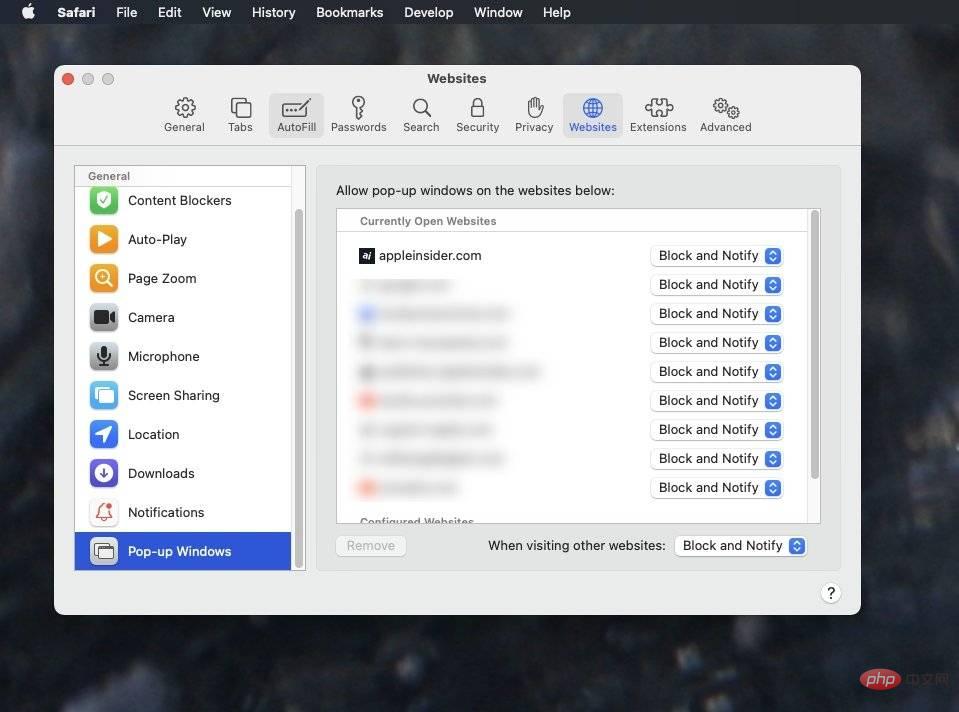 Safari affiche une liste de tous les sites que vous êtes actuellement ouverts et vous permet de bloquer ou d'autoriser leurs pop-ups
Safari affiche une liste de tous les sites que vous êtes actuellement ouverts et vous permet de bloquer ou d'autoriser leurs pop-ups Revenir en arrière
Ce n'est pas parce que vous pouvez faire quelque chose que vous voudrez le faire. Si vous autorisez les fenêtres contextuelles et visitez ensuite un site qui abuse de cette fonctionnalité, vous pouvez revenir aux Préférences et rétablir ses paramètres sur Blocage et notifications.
Pourtant, il n'est pas évident que les paramètres spécifiques au site ne figurent pas dans la section des paramètres spécifiques au site de Safari, mais il existe des preuves anecdotiques selon lesquelles il pourrait y avoir un bug ici.
Il ne peut pas être reproduit de manière fiable, mais après avoir sélectionné Bloquer, les tests de notre site ont trouvé des pop-ups autorisés une ou deux fois. Cela dépend si la fenêtre contextuelle était auparavant autorisée et maintenant bloquée, mais c'est également incohérent.
Donc, d'une part, si vous constatez que vous avez apporté des modifications pour autoriser les popups et que rien ne se passe, suivez à nouveau ces étapes.
Si vous avez empêché quelque chose de passer, revenez à ces étapes pour les répéter.
Ce qui précède est le contenu détaillé de. pour plus d'informations, suivez d'autres articles connexes sur le site Web de PHP en chinois!
Articles Liés
Voir plus- Les établissements de formation PHP enseignent plusieurs frameworks
- Quels sont les établissements de formation d'ingénieur logiciel PHP ?
- Microsoft lance un nouveau système d'exploitation léger vérifié Windows 11, et il pourrait ne pas fonctionner pour vous
- Les Apple Watch Series 9 et Ultra 2 augmentent considérablement l'espace de stockage de 2 fois
- Que sont les éléments HTML au niveau du bloc et les éléments en ligne ?

